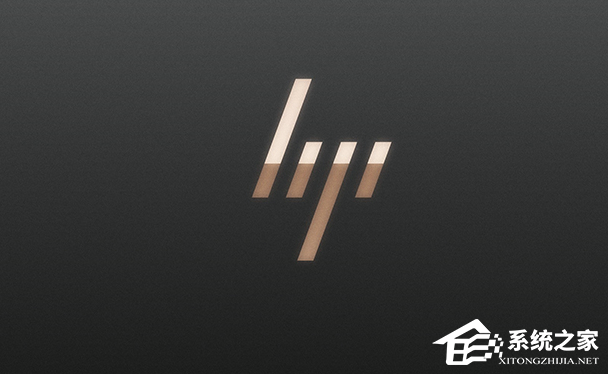惠普Win7怎么升级Win10系统版本
操作系统的更新换代已经成为了常态。而对于使用惠普电脑的用户来说,可能会遇到需要将原有的Windows 7操作系统升级到最新的Windows 10系统版本的情况。那么,具体应该如何操作呢?下面不妨就和小编一起来看看具体的操作方法吧。
惠普Win7升级Win10系统版本方法
方法一
1. 点击惠普Win7系统主菜单,然后打开“控制面板”。
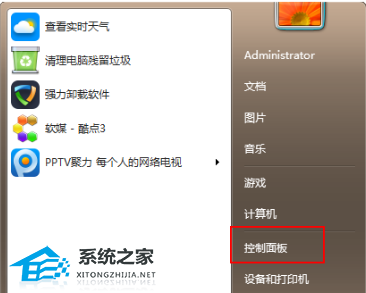
2. 在控制面板界面找到“系统和安全”的选项,双击进入。
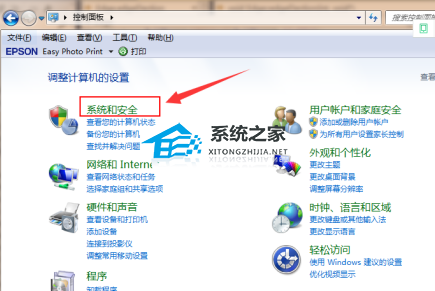
3. 在系统安全列表中找到Windows Update,单击“检查更新”。
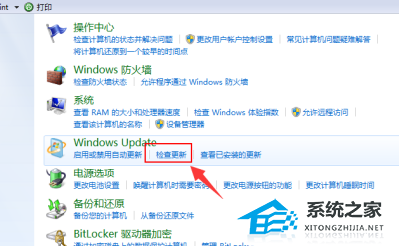
4. 接着会看到有可用的升级提示,我们单击“安装”。
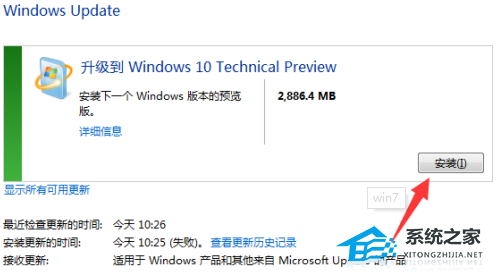
5. 整个更新过程需要通过联网下载更新包,请注意联网。最后会安装好win10系统。
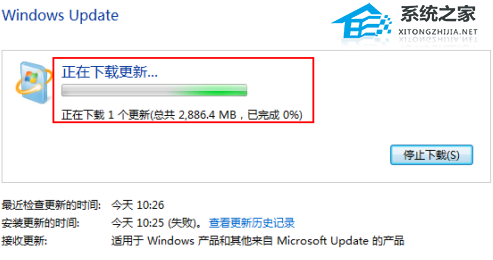
方法二
推荐下载
安装方法
1. 首先,下载系统之家装机大师;下载完毕后,关闭所有的杀毒软件,然后打开软件,软件会进行提示,仔细阅读后,点击我知道了进入工具。
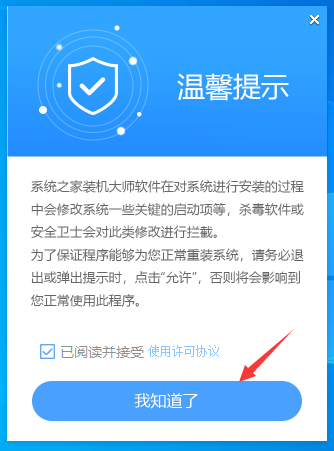
2. 进入工具后,工具会自动检测当前电脑系统的相关信息,点击下一步。
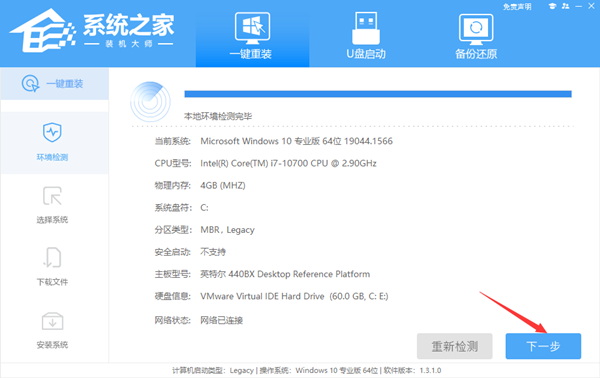
3. 进入界面后,用户可根据提示选择安装Windows10 64位系统。注意:灰色按钮代表当前硬件或分区格式不支持安装此系统。
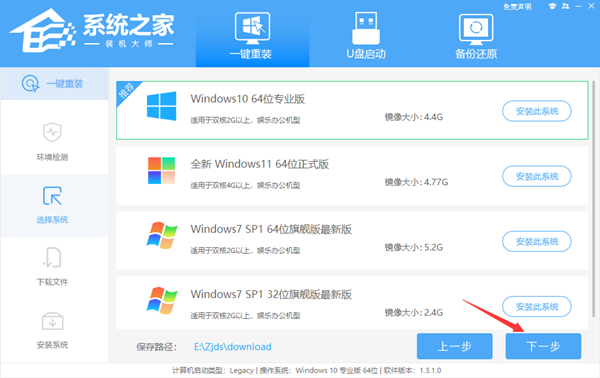
4. 选择好系统后,等待PE数据和系统的下载。
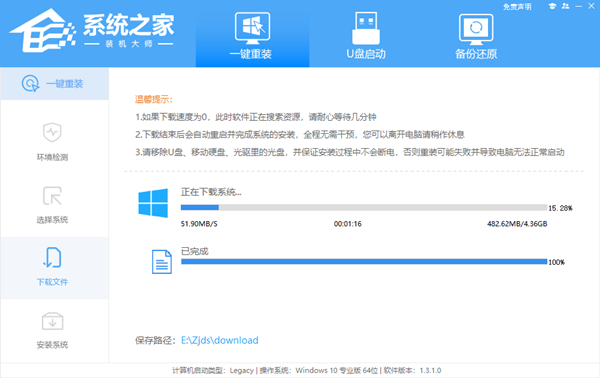
5. 下载完成后,系统会自动重启系统。
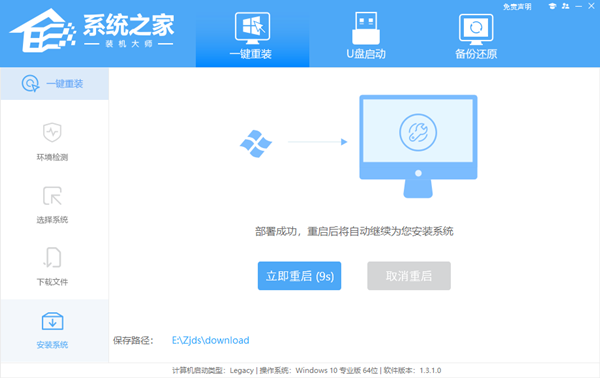
6. 重启系统后,系统会默认进入PE环境,进入后,系统将会自动进行备份还原,等待完成。
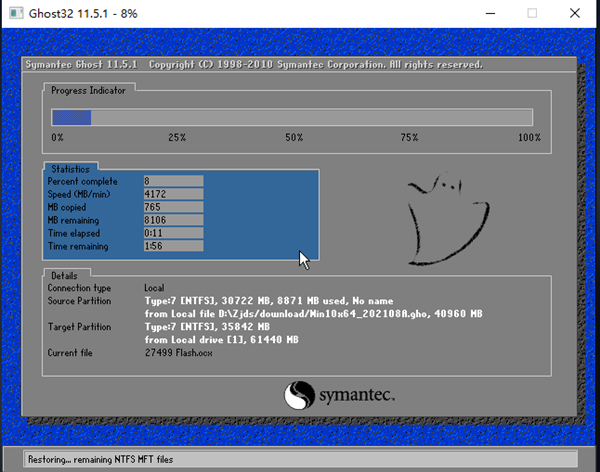
7. 系统备份还原完成后,会开始系统自动安装,安装完成自动重启后即可进入系统。
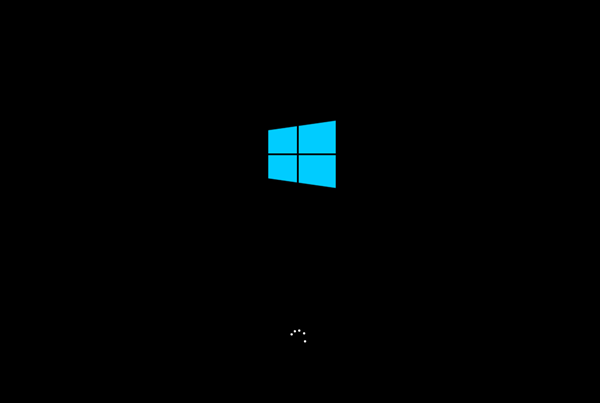
相关文章
- Win7升级Win10数据会丢失吗?win7升级win10保留数据
- Win7怎么升级到Win10系统?Win7升级到Win10系统的方法
- Win10系统445端口怎么关闭?Win10系统445端口关闭方法教学
- 惠普一体机Win10改Win7系统怎么操作?
- Win7怎么升级win10系统版本?两种方法从Win7升级Win10
- Win7系统如何升级Win10?Win7升级Win10教程
- 惠普hp笔记本电脑Win10改Win7系统教程
- 惠普台式机Win10怎么改Win7?惠普台式机Win10改Win7教程
- 戴尔Win7旗舰版系统能装Win10吗?
- 笔记本Win7如何升级Win10系统?笔记本Win7升级Win10系统方法
- win7怎么升级win10系统版本
- 两种方法教会你从Win7升级Win10
- win7升级win10教程
- 日常办公win7还是win10操作系统好
- win7旗舰版怎么升级win10系统?
- Win7系统怎么升级到Win10系统?
热门教程
win11关闭windows defender安全中心的四种方法
2Win11如何关闭Defender?Windows11彻底关闭Defender的3种方法
3win10不显示视频缩略图的两种解决方法
4win11任务栏怎么显示网速?win11任务栏显示实时网速的方法
5win10关闭许可证即将过期窗口的方法
6win11怎么切换桌面?win11切换桌面的四种方法
7win11忘记pin无法开机的三种最简单办法
8Win11移动热点不能用怎么办?移动热点不工作怎么办?
9安装NET3.5提示0x800f0950失败解决方法
10Win11如何打开预览窗格?Win11显示预览窗格的方法
装机必备 更多+
重装教程
大家都在看